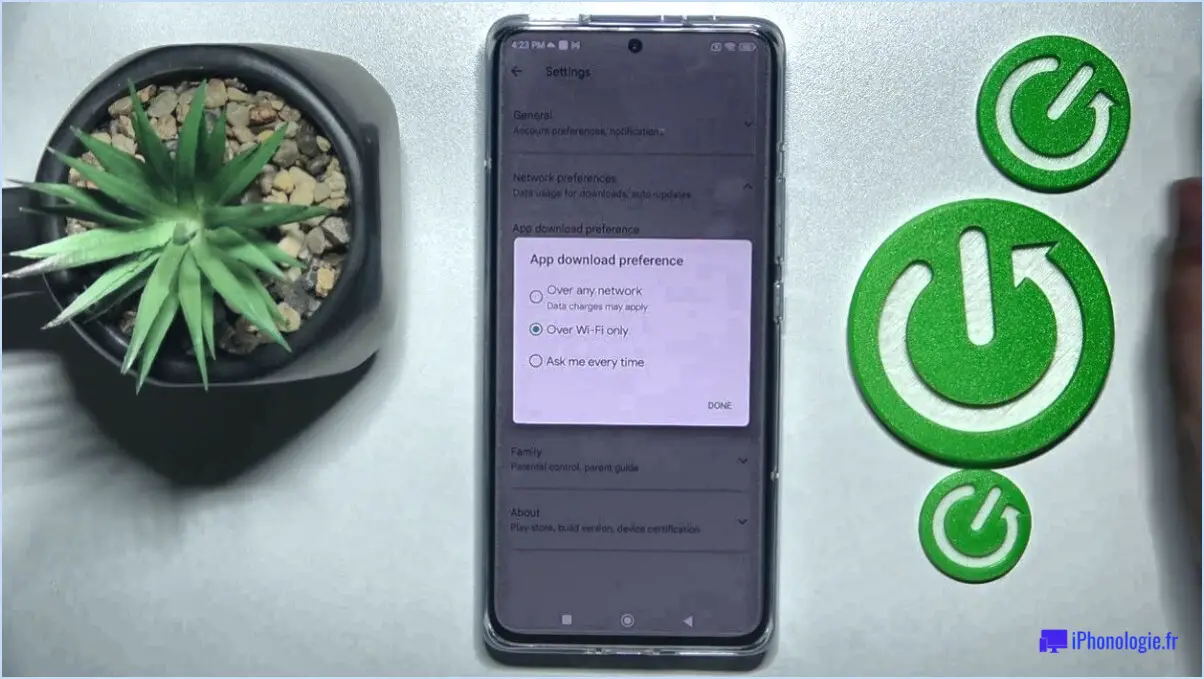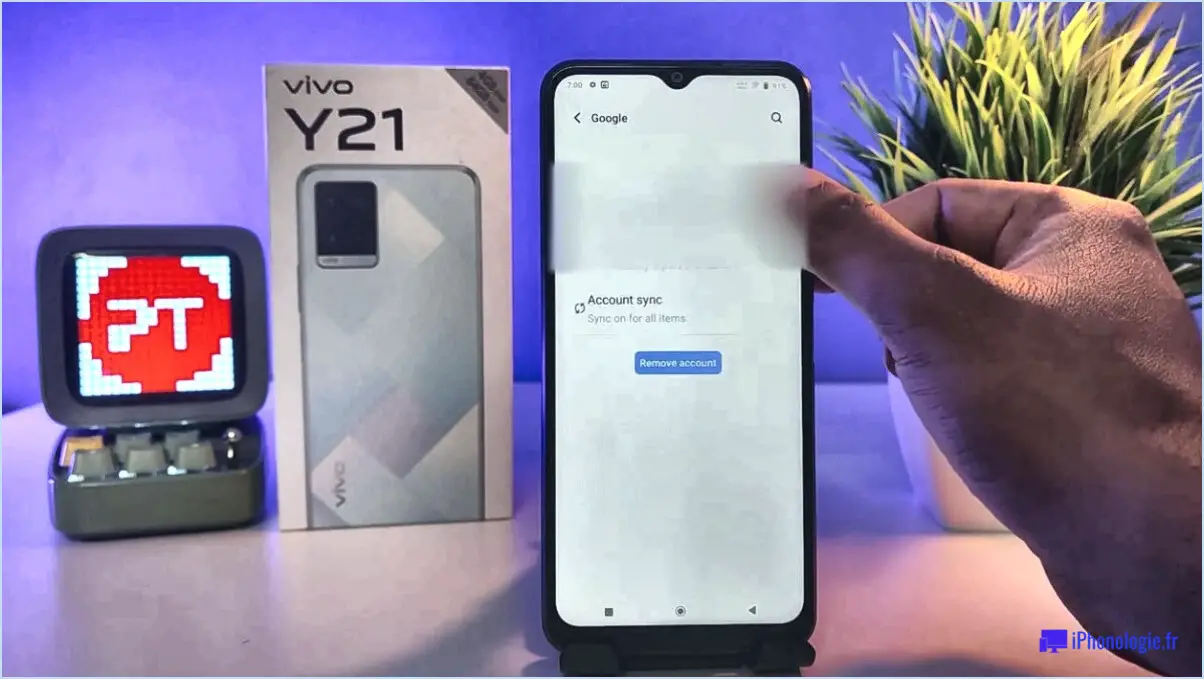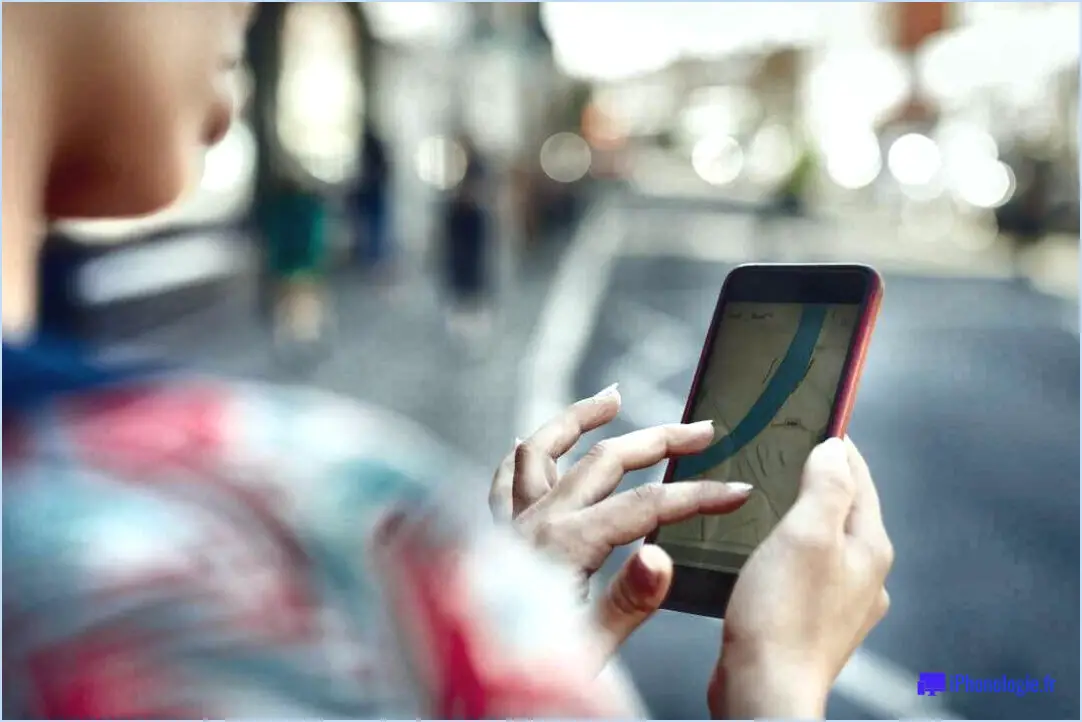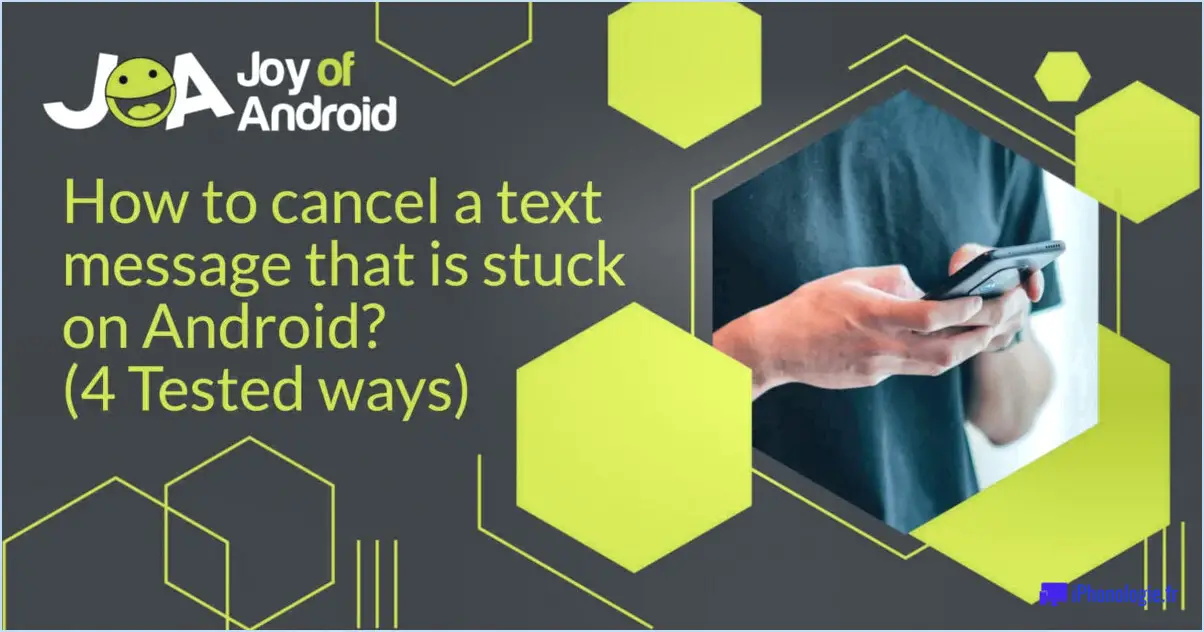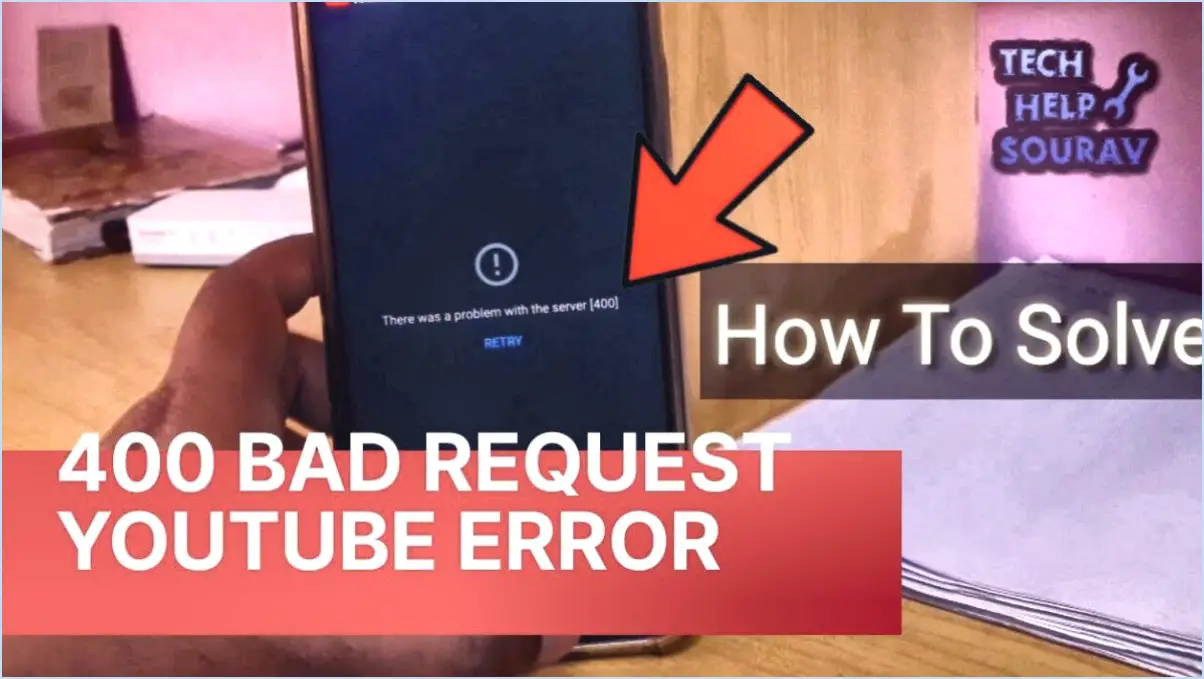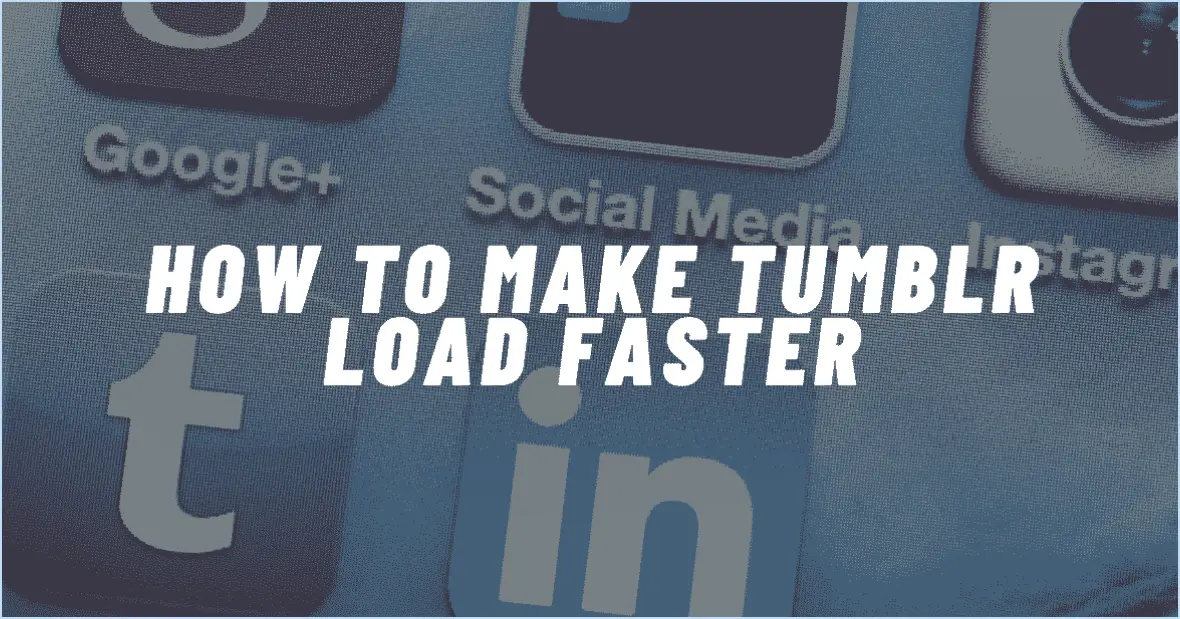Pourquoi les courriels supprimés reviennent-ils toujours sur Android?
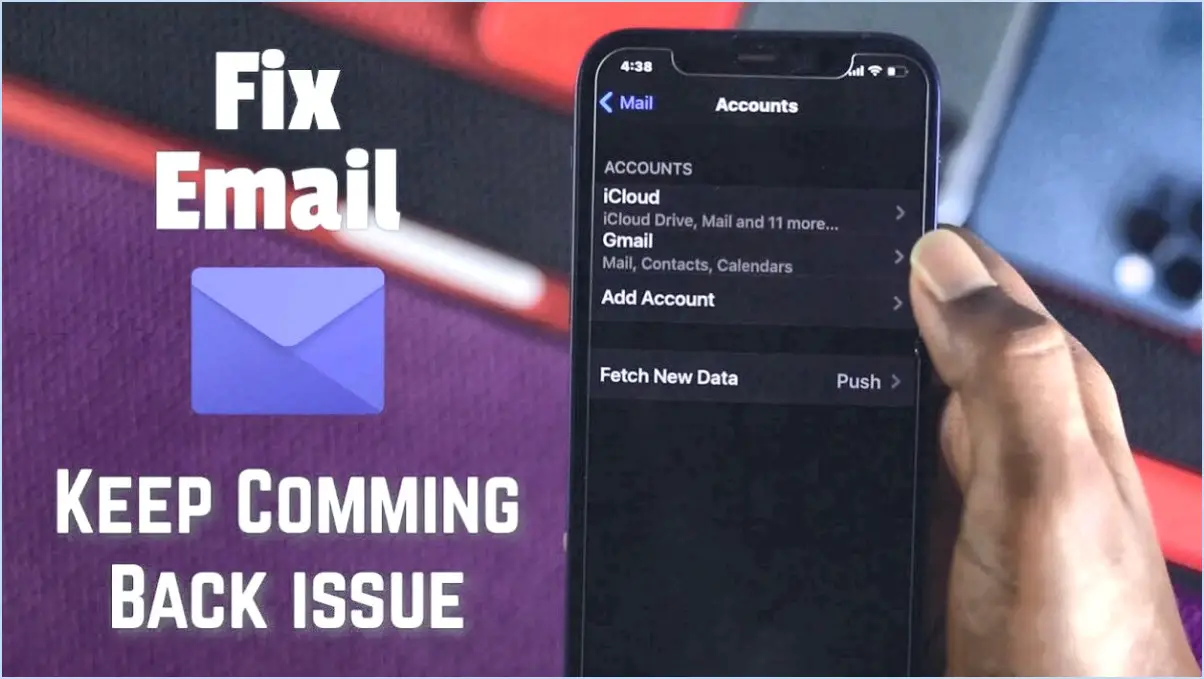
Les e-mails supprimés qui réapparaissent sur votre appareil Android peuvent vous laisser perplexe, mais la compréhension de quelques facteurs clés peut vous aider à aller au fond des choses.
- L'email n'a pas été supprimé : L'une des raisons les plus courantes pour lesquelles des e-mails supprimés refont surface est qu'ils n'ont pas été supprimés au départ. Parfois, les utilisateurs croient à tort qu'ils ont supprimé un courriel alors qu'ils l'ont simplement déplacé dans un autre dossier ou sous une autre étiquette. Pour vous assurer qu'un courriel a bien été supprimé, vérifiez à nouveau vos dossiers et vos étiquettes afin de vous assurer qu'aucun message n'a été déplacé.
- Cache du client de messagerie : Même si vous avez supprimé un courriel du serveur, il peut subsister dans le cache de votre client de messagerie. Cela se produit lorsque votre application de messagerie stocke une copie locale du message afin d'en accélérer la récupération. Pour remédier à ce problème, essayez de vider le cache de votre client de messagerie. Vous trouverez généralement cette option dans les paramètres de votre application de messagerie. Une fois le cache vidé, les messages supprimés ne devraient plus réapparaître.
- Problèmes de synchronisation : Parfois, des problèmes de synchronisation entre votre appareil Android et votre serveur de messagerie peuvent entraîner la réapparition d'e-mails supprimés. Pour résoudre ce problème, vous pouvez synchroniser manuellement votre compte de messagerie. Allez dans les paramètres de votre application de messagerie, recherchez votre compte et lancez une synchronisation manuelle. Cette action devrait permettre d'actualiser les données de votre client de messagerie et de supprimer les e-mails supprimés qui apparaissaient encore.
- Paramètres du compte : Vérifiez les paramètres de votre compte de messagerie sur votre appareil Android. Assurez-vous que votre compte est correctement configuré et qu'il n'y a pas de paramètres spécifiques qui font que les e-mails supprimés sont à nouveau récupérés. Faites attention aux paramètres relatifs à la conservation des e-mails, à la fréquence de synchronisation et au dossier poubelle.
- Problèmes liés au serveur : Dans certains cas, le problème peut venir du serveur de messagerie. Les serveurs peuvent connaître des problèmes ou des erreurs de synchronisation qui entraînent la réapparition des courriels supprimés. Contactez votre fournisseur de services de messagerie pour vérifier si des problèmes liés au serveur sont à l'origine de ce problème.
En tenant compte de ces causes potentielles, vous pouvez éviter que les e-mails supprimés ne fassent un retour surprise sur votre appareil Android. N'oubliez pas de revérifier vos actions pour confirmer que les courriels sont réellement supprimés et prenez des mesures pour vider régulièrement le cache de votre client de messagerie afin de conserver une boîte de réception sans encombrement.
Pourquoi les contacts supprimés reviennent-ils toujours sur mon Samsung?
La réapparition de contacts supprimés sur votre téléphone Samsung peut être frustrante, mais la compréhension des raisons sous-jacentes peut vous aider à résoudre le problème efficacement. Voici pourquoi cela peut se produire :
- Données résiduelles: Il arrive que des contacts supprimés persistent dans la mémoire de votre téléphone. Cela peut se produire s'ils sont stockés à plusieurs endroits, tels que votre carte SIM, votre compte Google ou votre compte Samsung. Pour faire table rase, vérifiez et supprimez manuellement les contacts de toutes ces sources.
- Erreurs de synchronisation: Des erreurs de synchronisation des contacts peuvent également être à l'origine de ce problème. Les contacts peuvent réapparaître lorsque votre appareil se synchronise avec votre compte Google ou Samsung. Pour y remédier, accédez aux paramètres de votre compte, désactivez la synchronisation des contacts, supprimez les contacts, puis réactivez la synchronisation.
- Cache et données: Si le problème persiste, il peut être utile d'effacer le cache et les données de votre téléphone. Cette opération permet de supprimer toute trace persistante de contacts supprimés et d'actualiser la base de données de contacts de votre téléphone.
En traitant ces causes potentielles, vous pouvez vous assurer que les contacts supprimés restent supprimés et profiter d'une liste de contacts sans encombrement sur votre appareil Samsung.
Pourquoi mon Android supprime-t-il mes photos?
Votre appareil Android peut supprimer vos photos pour plusieurs raisons :
- Faible espace de stockage : Lorsque l'espace de stockage de votre téléphone est presque plein, il se peut qu'il supprime automatiquement des photos pour libérer de l'espace pour de nouvelles données.
- Paramètres de suppression automatique : Il se peut que vous ayez configuré votre Android pour qu'il supprime automatiquement les anciennes photos après une durée spécifique. Vérifiez les paramètres de votre appareil pour de telles configurations.
- Problèmes d'application : Parfois, des problèmes ou des bogues dans l'application de galerie de photos de votre téléphone peuvent entraîner une suppression involontaire. Envisagez de mettre à jour ou de réinstaller l'application si ce problème persiste.
- Synchronisation ou services en nuage : Si vous utilisez des services en nuage comme Google Photos, une synchronisation accidentelle ou une mauvaise configuration peut entraîner la suppression de photos. Assurez-vous que vos paramètres de cloud sont correctement configurés.
- Applications tierces : Certaines applications tierces de nettoyage ou d'optimisation peuvent supprimer des photos sans votre consentement. Méfiez-vous de ces applications et de leurs autorisations.
Pour éviter de perdre des photos, sauvegardez régulièrement vos photos dans un endroit sûr, surveillez votre espace de stockage et vérifiez les paramètres de votre appareil pour voir s'il existe des options de suppression automatique.
Pourquoi les photos ne sont-elles pas supprimées du téléphone?
Il se peut que les photos ne soient pas supprimées du téléphone pour plusieurs raisons :
- Photos cachées ou déplacées : Parfois, les photos peuvent sembler ne pas pouvoir être supprimées parce qu'elles n'ont jamais été réellement supprimées. Elles peuvent être cachées dans des albums ou déplacées dans un autre dossier, ce qui donne l'impression qu'elles sont toujours là.
- Stockage complet : Si l'espace de stockage de votre téléphone est saturé, il n'aura pas la place de supprimer des photos supplémentaires. Vérifiez l'espace de stockage disponible dans les paramètres pour vous assurer qu'il y a suffisamment d'espace pour la suppression.
- Problèmes de logiciel : Des problèmes de logiciel ou des bogues peuvent également empêcher la suppression de photos. Assurez-vous que le système d'exploitation de votre téléphone est à jour et envisagez de redémarrer votre appareil pour résoudre les éventuels problèmes logiciels.
En tenant compte de ces facteurs, vous pouvez dépanner et résoudre le problème des photos qui ne sont pas supprimées de votre téléphone.
Pourquoi mes photos ne sont-elles pas supprimées de Google Photos?
Si vos photos ne sont pas supprimées de Google Photos, voici quelques raisons possibles :
- Sauvegarde et synchronisation: Si vous avez activé l'option « Sauvegarde et synchronisation » dans l'application Google Photos sur votre téléphone, vos photos seront sauvegardées sur les serveurs de Google. Si vous les supprimez de votre téléphone, elles ne seront pas supprimées de Google Photos.
- Suppression en deux étapes: Pour supprimer complètement les photos, supprimez-les à la fois de la galerie de photos de votre téléphone et de l'application Google Photos. Cela permet de s'assurer qu'elles sont supprimées à la fois du stockage local et des serveurs de Google.
- Délai de synchronisation: Parfois, la synchronisation des modifications entre les appareils peut prendre un certain temps. Soyez patient, et vérifiez à nouveau après un certain temps pour voir si les photos ont été supprimées.
- Dossier Corbeille: Vérifiez le dossier "Corbeille" ou "Bin" dans Google Photos. Les photos supprimées peuvent y être déplacées temporairement avant d'être définitivement supprimées.
- Limite de stockage: Si l'espace de stockage de votre compte Google est saturé, il se peut que vous ne puissiez pas supprimer de photos. Envisagez de mettre à niveau votre plan de stockage ou de supprimer d'anciens fichiers pour libérer de l'espace.
En suivant ces étapes, vous devriez réussir à supprimer vos photos de Google Photos.
Pourquoi les fichiers supprimés ne sont-ils pas supprimés?
Les fichiers supprimés peuvent ne pas être supprimés pour plusieurs raisons :
- Fichier en cours d'utilisation: Si un fichier est encore utilisé par une autre application ou un autre processus, il ne peut pas être supprimé tant que cette utilisation n'est pas terminée. Veillez à fermer tous les programmes ou processus associés au fichier avant de tenter de le supprimer.
- Autorisations: Parfois, des autorisations insuffisantes peuvent empêcher la suppression d'un fichier. Assurez-vous que vous disposez des autorisations nécessaires pour supprimer le fichier. S'il s'agit d'un fichier système, il se peut que vous ayez besoin de droits d'administration.
- Problèmes liés au système de fichiers: Les systèmes de fichiers peuvent rencontrer des problèmes qui entravent la suppression des fichiers. L'exécution d'un utilitaire de vérification de disque tel que CHKDSK (Windows) ou FSCK (Linux) peut aider à identifier et à corriger les erreurs du système de fichiers.
- Fichier verrouillé: Certains fichiers peuvent être verrouillés, ce qui les empêche d'être supprimés. Vérifiez si le fichier est marqué comme « lecture seule » ou « verrouillé » dans ses propriétés, et modifiez ces paramètres si nécessaire.
- Virus ou logiciel malveillant: Les logiciels malveillants peuvent parfois interférer avec la suppression des fichiers. Effectuez une recherche de logiciels malveillants sur votre système à l'aide d'un logiciel antivirus fiable.
- Fichier corrompu: Si le fichier est corrompu, il peut résister à la suppression. Essayez d'en récupérer les données essentielles, puis supprimez-le.
- Logiciel de récupération de fichiers: Les fichiers supprimés peuvent persister dans la corbeille ou la corbeille, même s'ils semblent supprimés. Videz la corbeille ou la poubelle pour garantir une suppression complète.
La prise en compte de ces facteurs devrait permettre de résoudre le problème de non suppression des fichiers. Si les problèmes persistent, demandez de l'aide à l'assistance technique ou aux forums spécifiques à votre système d'exploitation.
Impossible de supprimer des fichiers de la carte SD?
Oui, vous pouvez effectivement supprimer des fichiers d'une carte SD. Suivez les étapes suivantes pour un processus de suppression sans problème :
- Connectez la carte SD: Insérez votre carte SD dans un lecteur de cartes ou dans la fente appropriée de votre ordinateur.
- Ouvrez l'explorateur de fichiers (Windows) ou le Finder (Mac): Naviguez jusqu'à l'emplacement où votre carte SD est reconnue.
- Sélectionnez les fichiers: Cliquez sur les fichiers que vous souhaitez supprimer. Vous pouvez sélectionner plusieurs fichiers en maintenant la touche Ctrl (Windows) ou Commande (Mac) enfoncée tout en cliquant.
- Déplacer vers la corbeille ou la corbeille à papier: Faites glisser les fichiers sélectionnés vers l'icône « Corbeille » (Mac) ou « Recycle Bin » (Windows) sur votre bureau ou dans la fenêtre de l'explorateur de fichiers.
- Vider la corbeille ou la corbeille à papier: Pour supprimer définitivement les fichiers, cliquez avec le bouton droit de la souris sur l'icône « Corbeille » ou « Corbeille » et choisissez « Vider la corbeille » (Mac) ou « Vider la corbeille » (Windows).
N'oubliez pas que cette action est irréversible ; vérifiez donc votre sélection avant de vider la corbeille ou la corbeille à papier. Avec ces étapes, vous aurez réussi à supprimer les fichiers indésirables de votre carte SD.
Comment nettoyer la carte SD de mon Android?
Pour nettoyer efficacement votre carte SD Android, suivez les étapes suivantes :
- Téléchargez une application de nettoyage de téléphone: Rendez-vous sur le Google Play Store de votre appareil Android et recherchez une application de nettoyage de téléphone réputée, telle que Clean Master ou SD Maid.
- Installer et lancer: Une fois que vous avez choisi une application de nettoyage, installez-la et lancez-la sur votre appareil.
- Recherche de fichiers indésirables: Utilisez la fonction d'analyse de l'application pour identifier les fichiers inutiles, le cache et les données temporaires sur votre carte SD.
- Examiner et sélectionner: L'application présente une liste de fichiers à nettoyer. Examinez la liste et sélectionnez les éléments que vous souhaitez supprimer. Veillez à ne pas supprimer des données importantes.
- Démarrer le nettoyage: Appuyez sur le bouton "Nettoyer" ou "Démarrer" pour lancer le processus de nettoyage. L'application supprimera les fichiers inutiles sélectionnés de votre carte SD.
Si vous préférez nettoyer votre carte SD à l'aide d'un ordinateur :
- Téléchargez CCleaner: Visitez le site officiel de CCleaner, téléchargez le programme et installez-le sur votre ordinateur.
- Connectez votre appareil Android: Connectez votre appareil Android à votre ordinateur à l'aide d'un câble USB.
- Exécuter CCleaner: Ouvrez CCleaner et sélectionnez l'onglet "Outils". Cliquez sur "Drive Wiper".
- Choisissez votre carte SD: Dans le menu Drive Wiper, sélectionnez votre carte SD Android dans le menu déroulant.
- Essuyer et nettoyer: Cliquez sur le bouton "Wipe" et suivez les invites pour effacer et nettoyer votre carte SD en toute sécurité.
N'oubliez pas de sauvegarder toutes les données essentielles avant de nettoyer votre carte SD afin d'éviter toute perte accidentelle de données.
Android supprime-t-il automatiquement les fichiers?
Android ne le fait pas automatiquement les fichiers. Au lieu de cela, les utilisateurs ont le contrôle de la gestion des fichiers. Vous pouvez supprimer des fichiers en accédant au menu gestionnaire de fichiers et en sélectionnant le fichier à supprimer. Vous pouvez également opter pour un application de destruction de fichiers pour supprimer des fichiers en toute sécurité. La responsabilité de la suppression des fichiers incombe à l'utilisateur, ce qui garantit la sécurité et le contrôle des données.